Perbaiki Internet Explorer tidak dapat menampilkan kesalahan halaman web
Diterbitkan: 2017-06-22
Anda telah berhasil terhubung ke Internet tetapi tidak dapat melihat halaman web apa pun di Internet Explorer karena setiap kali Anda mencoba mengunjungi halaman web mana pun, itu menunjukkan kesalahan "Internet Explorer tidak dapat menampilkan halaman web." Penyebab utama kesalahan ini tampaknya adalah Versi Protokol Internet IPv4 dan IPv6. Masalah muncul ketika situs web yang Anda coba akses menggunakan kedua versi protokol di atas, yang menciptakan konflik di antara keduanya dan karenanya kesalahan.

Meskipun masalahnya tidak terbatas pada alasan di atas, ada banyak penyebab kesalahan ini seperti masalah DNS, masalah Proxy, masalah cache atau riwayat dll. Sebelum melanjutkan, pastikan Koneksi Internet Anda berfungsi (gunakan perangkat lain untuk memeriksa atau gunakan browser lain) dan Anda telah menonaktifkan VPN (Virtual Private Network) yang berjalan di sistem Anda. Setelah Anda melakukan semua pemeriksaan, saatnya untuk memperbaiki masalah ini dengan langkah-langkah pemecahan masalah yang tercantum di bawah ini.
Isi
- Perbaiki Internet Explorer tidak dapat menampilkan kesalahan halaman web
- Metode 1: Hapus centang Opsi Proxy
- Metode 2: Nonaktifkan Mode Terlindungi yang Ditingkatkan
- Metode 3: Nonaktifkan IPv6
- Metode 4: Hapus Riwayat Penjelajahan
- Metode 5: Nonaktifkan Sementara Antivirus dan Firewall
- Metode 6: Bersihkan DNS dan Setel Ulang TCP/IP
- Metode 7: Gunakan Google DNS
- Metode 8: Nonaktifkan Pengaya Internet Explorer
- Metode 9: Setel ulang Internet Explorer
- Metode 10: Periksa Pembaruan Windows
- Metode 11: Lakukan Boot Bersih
Perbaiki Internet Explorer tidak dapat menampilkan kesalahan halaman web
Pastikan untuk membuat titik pemulihan untuk berjaga-jaga jika terjadi kesalahan.
Metode 1: Hapus centang Opsi Proxy
1. Tekan Windows Key + R lalu ketik " inetcpl.cpl " dan tekan enter untuk membuka Internet Properties.
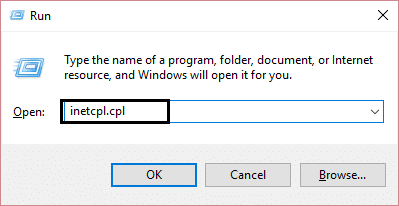
2. Selanjutnya, Buka tab Connections dan pilih LAN settings.
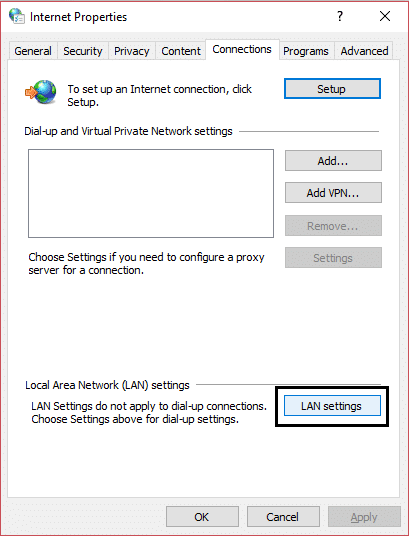
3. Hapus centang Use a Proxy Server for your LAN dan pastikan “ Automatically detect settings ” dicentang.
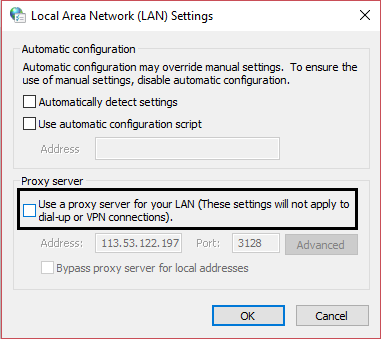
4.Klik Ok lalu Terapkan dan reboot PC Anda.
Metode 2: Nonaktifkan Mode Terlindungi yang Ditingkatkan
1. Tekan Windows Key + R lalu ketik inetcpl.cpl dan tekan enter untuk membuka Internet Properties.
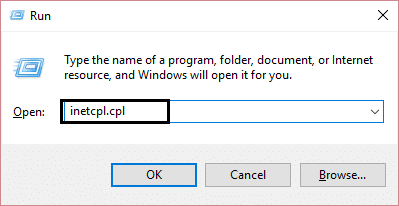
2. Beralih ke tab Lanjutan dan gulir ke bawah hingga Anda menemukan " Aktifkan Mode Terlindungi yang Ditingkatkan. ”
3. Pastikan untuk menghapus centang pada kotak di atas dan klik Apply diikuti dengan OK.
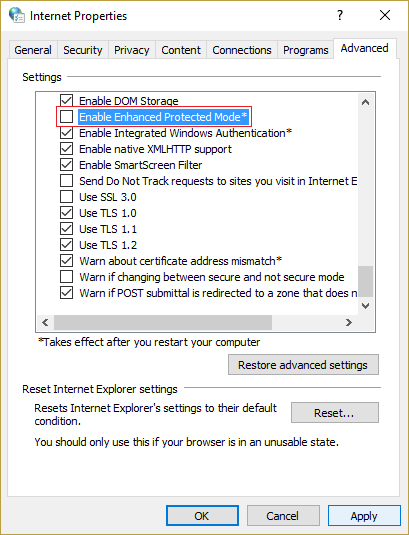
4. Mulai ulang Internet Explorer dan lihat apakah Anda dapat mengunjungi halaman web tersebut.
Metode 3: Nonaktifkan IPv6
1. Klik kanan pada ikon WiFi di baki sistem dan kemudian klik “ Buka Jaringan dan Pusat Berbagi. ”
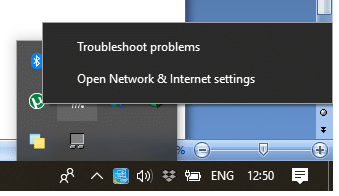
2. Sekarang klik koneksi Anda saat ini untuk membuka Pengaturan.
Catatan: Jika Anda tidak dapat terhubung ke jaringan Anda, gunakan kabel Ethernet untuk menghubungkannya, lalu ikuti langkah ini.
3. Klik tombol Properties di jendela yang baru saja terbuka.
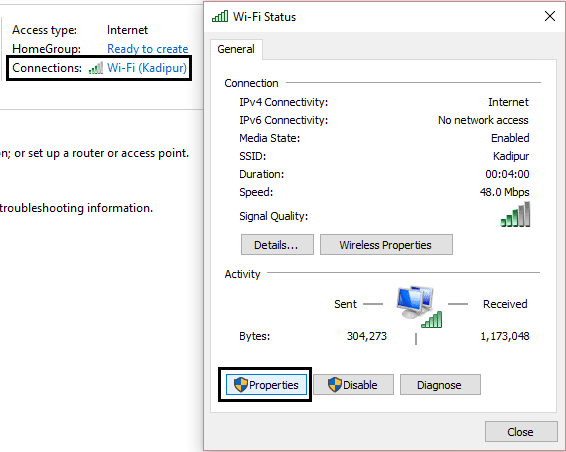
4. Pastikan untuk menghapus centang Internet Protocol Version 6 (TCP/IP).
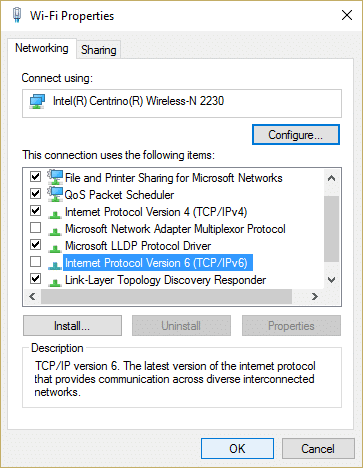
5. Klik OK, lalu klik Tutup. Reboot PC Anda untuk menyimpan perubahan.
Metode 4: Hapus Riwayat Penjelajahan
1. Tekan Windows Key + R lalu ketik inetcpl.cpl dan tekan enter untuk membuka Internet Properties.
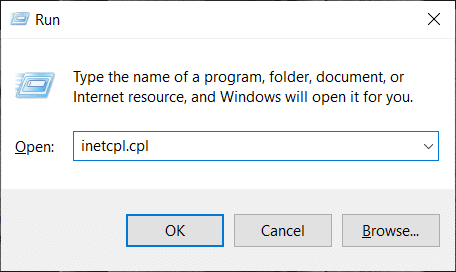
2. Sekarang di bawah Riwayat penelusuran di tab Umum , klik Hapus.
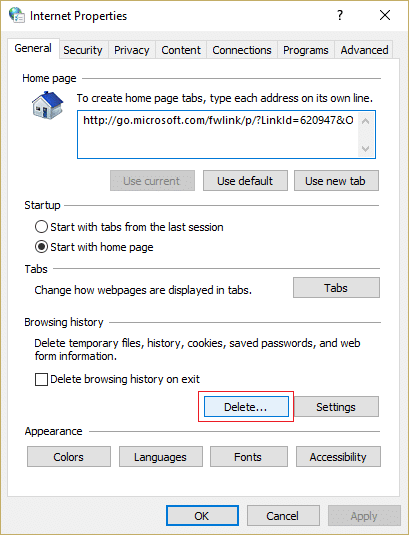
3. Selanjutnya, pastikan hal-hal berikut dicentang:
- File Internet sementara dan file situs web
- Cookie dan data situs web
- Sejarah
- Unduh Sejarah
- Data formulir
- kata sandi
- Perlindungan Pelacakan, Pemfilteran ActiveX, dan Jangan lacak
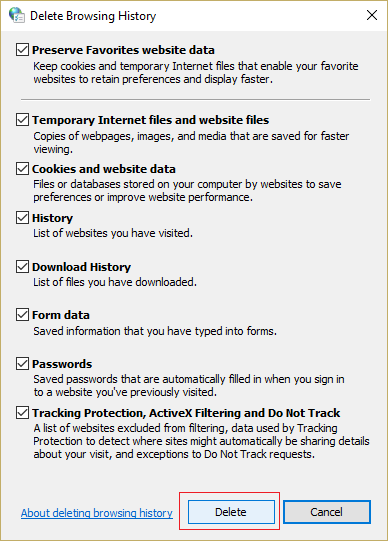
4. Kemudian klik Hapus dan tunggu IE menghapus file Sementara.
5. Luncurkan kembali Internet Explorer Anda dan lihat apakah Anda dapat Memperbaiki Internet Explorer tidak dapat menampilkan kesalahan halaman web.
Metode 5: Nonaktifkan Sementara Antivirus dan Firewall
Terkadang program Antivirus dapat menyebabkan kesalahan, dan untuk memverifikasi ini tidak terjadi di sini, Anda perlu menonaktifkan antivirus Anda untuk waktu yang terbatas sehingga Anda dapat memeriksa apakah kesalahan masih muncul saat antivirus dimatikan.
1. Klik kanan pada ikon Program Antivirus dari baki sistem dan pilih Nonaktifkan.
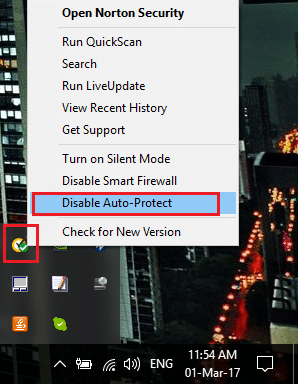
2. Selanjutnya, pilih jangka waktu di mana Antivirus akan tetap dinonaktifkan.

Catatan: Pilih waktu sesingkat mungkin, misalnya 15 menit atau 30 menit.
3. Setelah selesai, coba sambungkan lagi untuk membuka Google Chrome dan periksa apakah kesalahan teratasi atau tidak.
4. Cari panel kontrol dari bilah pencarian Start Menu dan klik untuk membuka Control Panel.
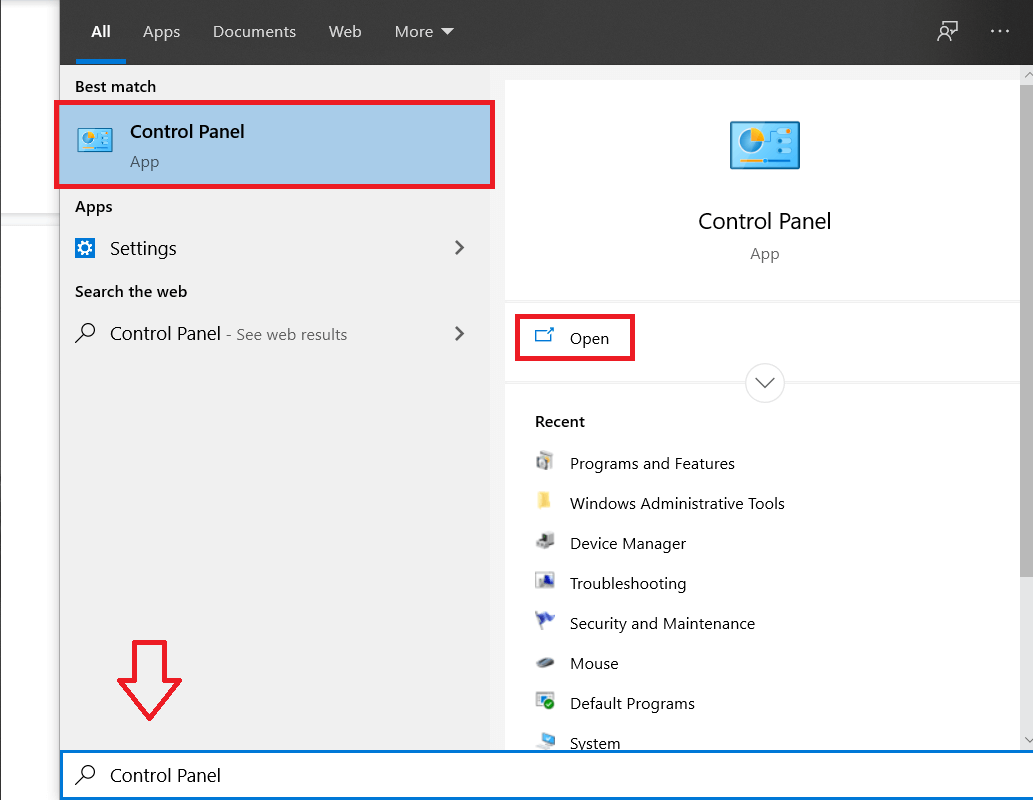
5. Selanjutnya, klik System and Security lalu klik Windows Firewall.
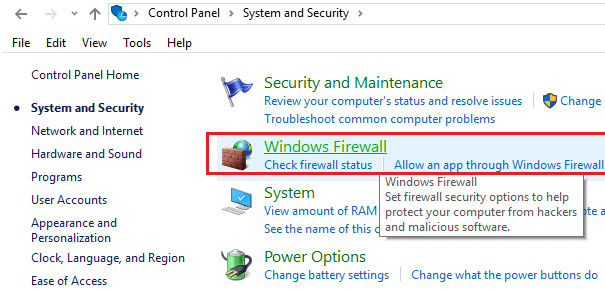
6. Sekarang dari panel jendela kiri klik Hidupkan atau matikan Windows Firewall.
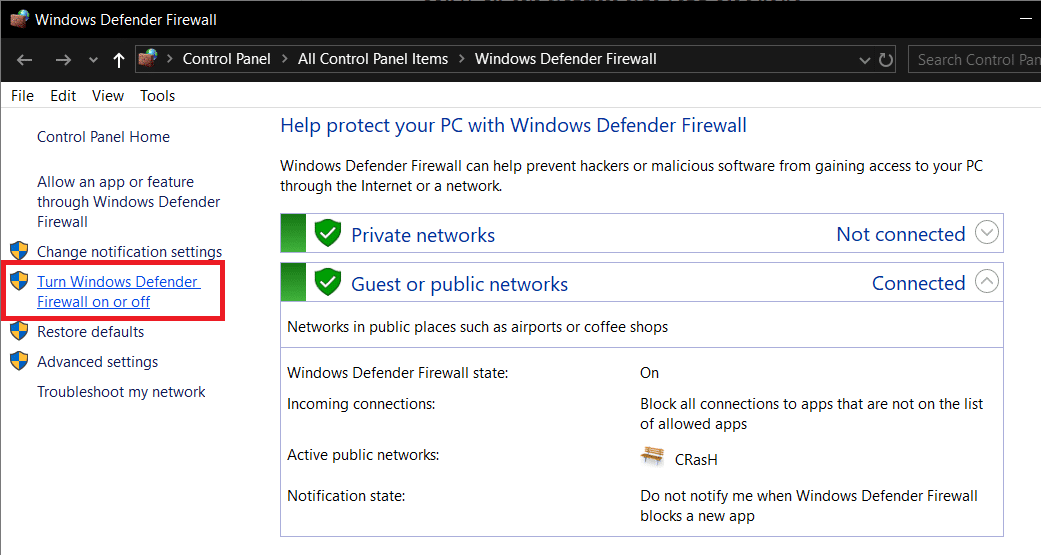
7. Pilih Matikan Windows Firewall dan restart PC Anda.

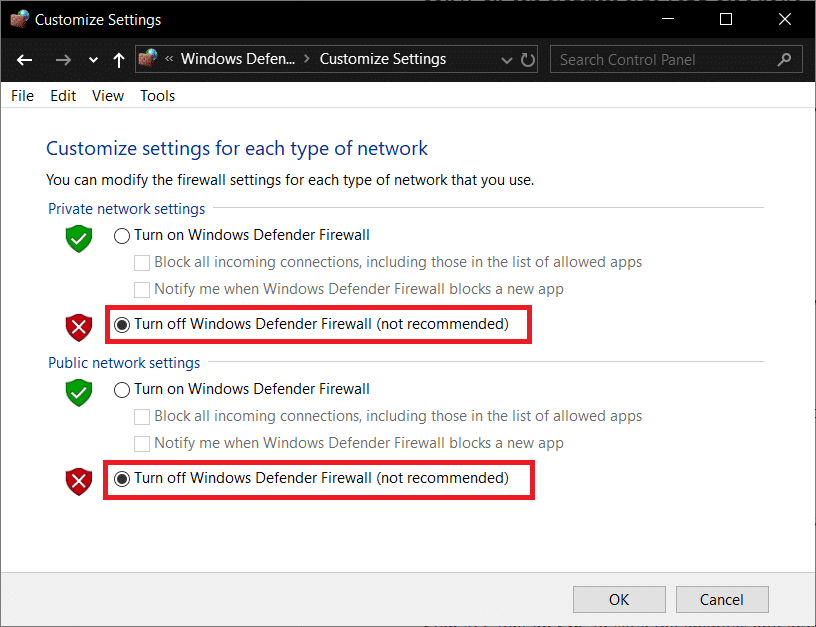
Sekali lagi coba buka Google Chrome dan kunjungi halaman web, yang sebelumnya menunjukkan kesalahan. Jika metode di atas tidak berhasil, pastikan untuk mengikuti langkah yang sama untuk mengaktifkan kembali Firewall Anda.
Metode 6: Bersihkan DNS dan Setel Ulang TCP/IP
1. Klik kanan pada Tombol Windows dan pilih “Command Prompt(Admin) . ”
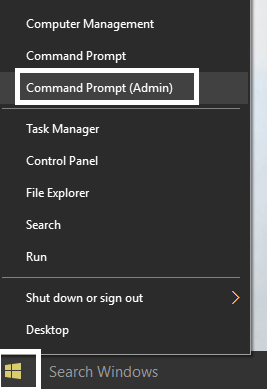
2. Sekarang ketik perintah berikut dan tekan Enter setelah masing-masing:
ipconfig / rilis
ipconfig /flushdns
ipconfig / perbarui
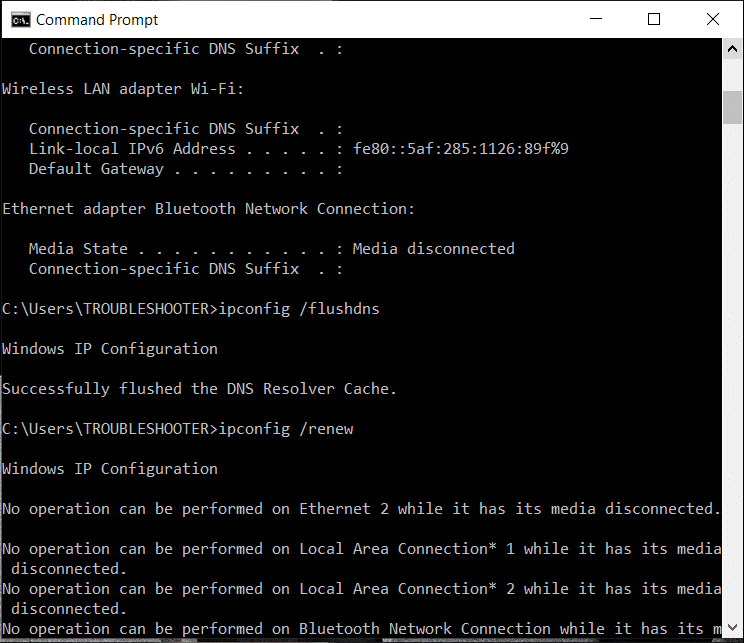
3. Sekali lagi buka Admin Command Prompt dan ketik berikut ini dan tekan enter setelah masing-masing:
ipconfig /flushdns nbtstat –r netsh int ip reset setel ulang netsh winsock
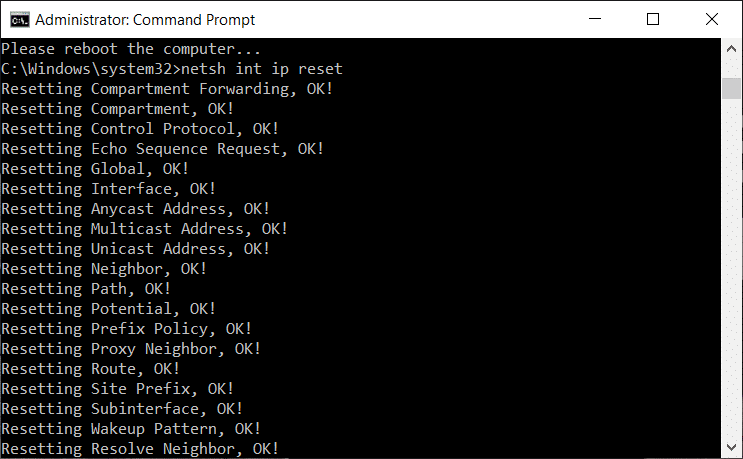
4. Reboot untuk menerapkan perubahan. Pembilasan DNS tampaknya Perbaiki Internet Explorer tidak dapat menampilkan kesalahan halaman web.
Metode 7: Gunakan Google DNS
Anda dapat menggunakan DNS Google sebagai ganti DNS default yang disetel oleh Penyedia Layanan Internet atau produsen adaptor jaringan. Ini akan memastikan bahwa DNS yang digunakan browser Anda tidak ada hubungannya dengan video YouTube yang tidak dimuat. Untuk melakukannya,
1. Klik kanan ikon jaringan (LAN) di ujung kanan bilah tugas , dan klik Buka Pengaturan Jaringan & Internet.
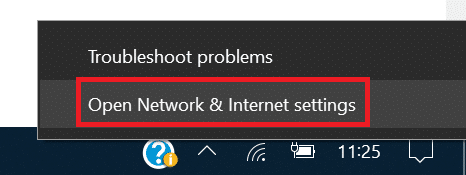
2. Di aplikasi pengaturan yang terbuka, klik Ubah opsi adaptor di panel kanan.
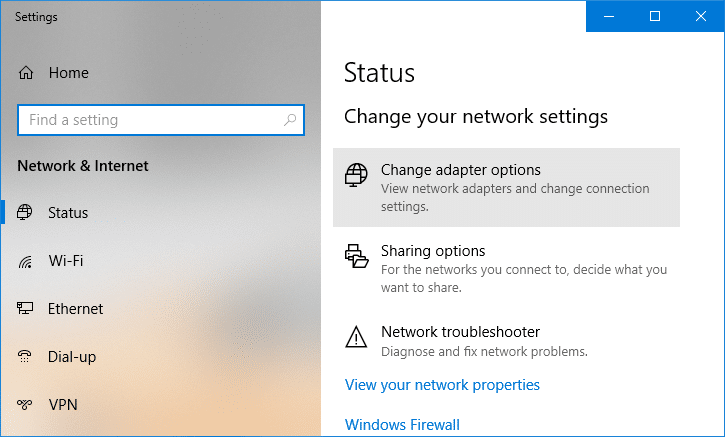
3. Klik kanan pada jaringan yang ingin Anda konfigurasi, dan klik Properties.
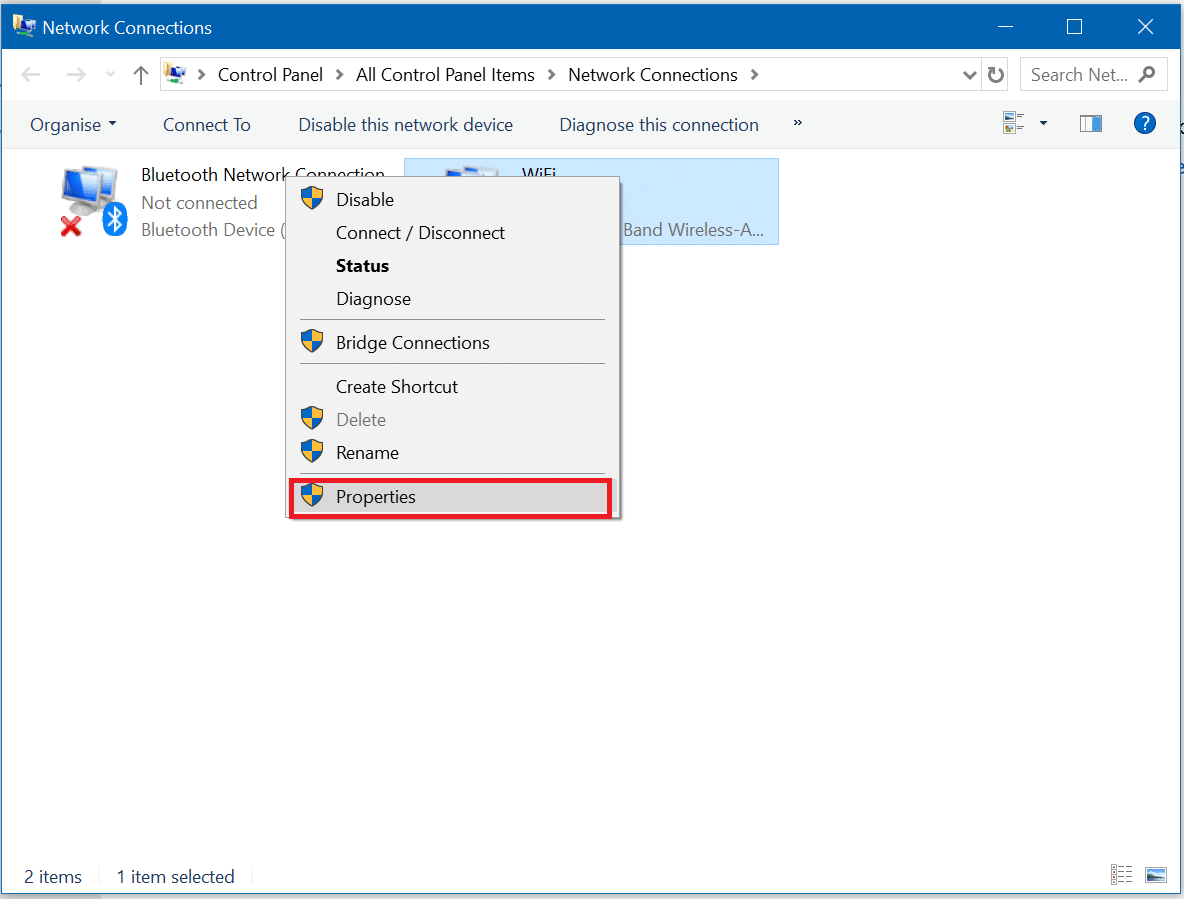
4. Klik pada Internet Protocol Version 4 (IPv4) dalam daftar dan kemudian klik Properties.
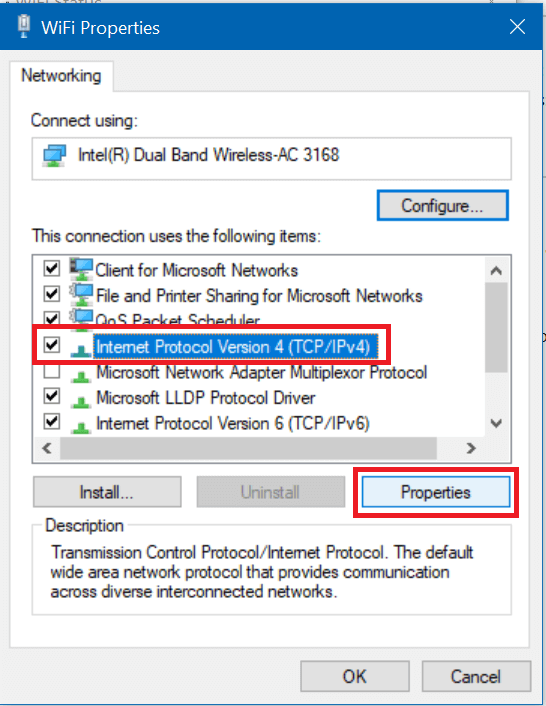
Baca Juga: Perbaiki Server DNS Anda mungkin kesalahan tidak tersedia
5. Di bawah tab Umum, pilih ' Gunakan alamat server DNS berikut ' dan masukkan alamat DNS berikut.
Server DNS Pilihan: 8.8.8.8
Server DNS Alternatif: 8.8.4.4
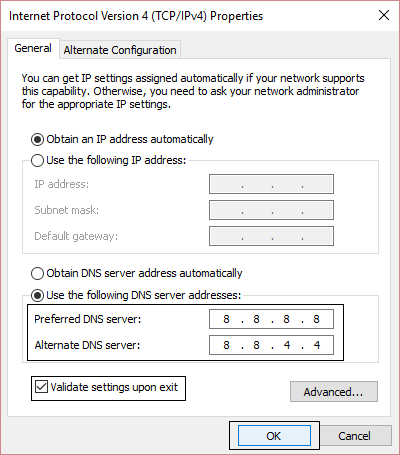
6. Terakhir, klik OK di bagian bawah jendela untuk menyimpan perubahan.
7. Reboot PC Anda dan setelah sistem restart, lihat apakah Anda dapat Memperbaiki Internet Explorer tidak dapat menampilkan kesalahan halaman web.
Metode 8: Nonaktifkan Pengaya Internet Explorer
1. Tekan Windows Key + X lalu pilih Command Prompt (Admin).
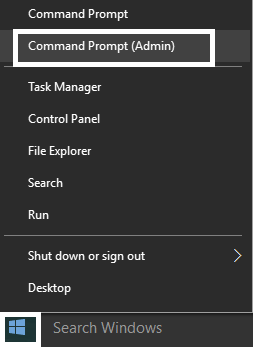
2. Ketik perintah berikut dan tekan Enter:
"%ProgramFiles%\Internet Explorer\iexplore.exe" -extoff
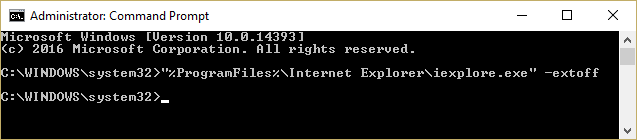
3. Jika di bagian bawah meminta Anda untuk Mengelola Pengaya lalu klik jika tidak maka lanjutkan .
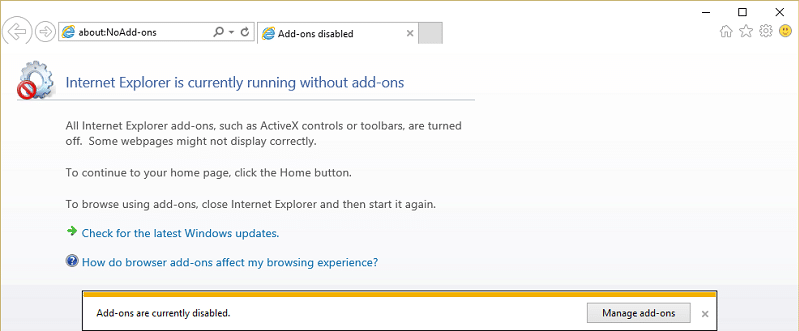
4. Tekan tombol Alt untuk membuka menu IE dan pilih Tools > Manage Add-ons.
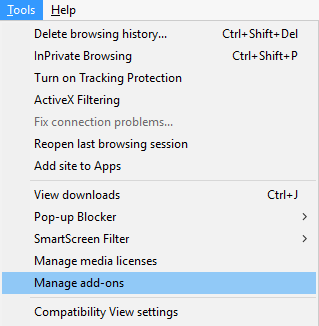
5. Klik All add-ons di bawah show di sudut kiri.
6. Pilih setiap add-on dengan menekan Ctrl + A lalu klik Disable all.
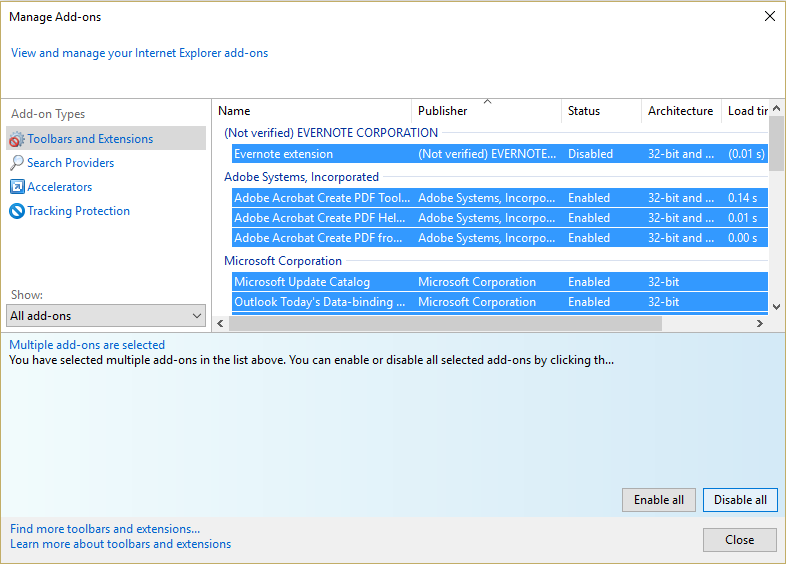
7. Mulai ulang Internet Explorer Anda dan lihat apakah masalah telah teratasi atau belum.
8. Jika masalah telah diperbaiki maka salah satu add-on yang menyebabkan masalah ini, untuk memeriksa mana yang perlu Anda aktifkan kembali add-on satu per satu hingga Anda menemukan sumber masalahnya.
9. Aktifkan kembali semua add-on Anda kecuali yang menyebabkan masalah dan akan lebih baik jika Anda menghapus add-on tersebut.
Metode 9: Setel ulang Internet Explorer
1. Tekan Windows Key + R lalu ketik inetcpl.cpl dan tekan enter untuk membuka Internet Properties.
2. Arahkan ke Advanced lalu klik tombol Reset di bagian bawah di bawah Reset Internet Explorer settings.
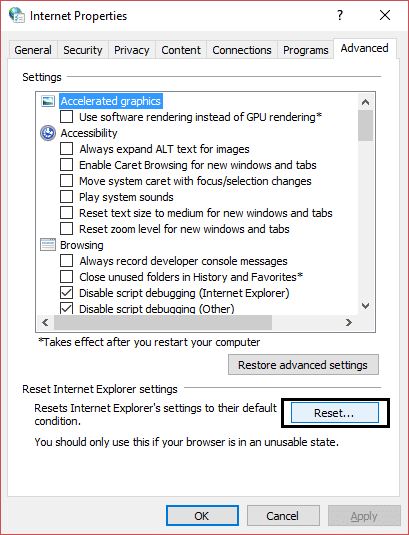
3. Pada jendela berikutnya yang muncul, pastikan untuk memilih opsi “ Hapus opsi pengaturan pribadi. ”
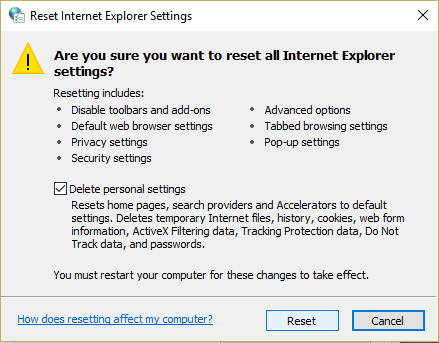
4. Kemudian klik Reset dan tunggu hingga proses selesai.
5. Nyalakan ulang PC Anda untuk menyimpan perubahan dan coba lagi untuk mengakses halaman web.
Metode 10: Periksa Pembaruan Windows
1. Tekan Tombol Windows + I untuk membuka Pengaturan lalu klik Perbarui & Keamanan.
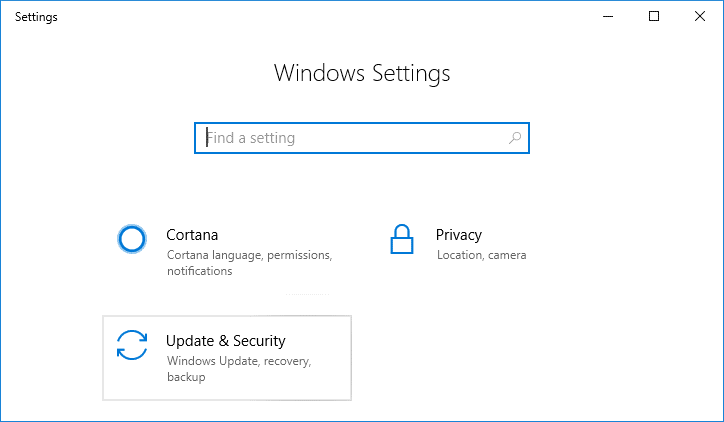
2. Dari sisi kiri, klik menu pada Windows Update.
3. Sekarang klik tombol “ Periksa pembaruan ” untuk memeriksa pembaruan yang tersedia.
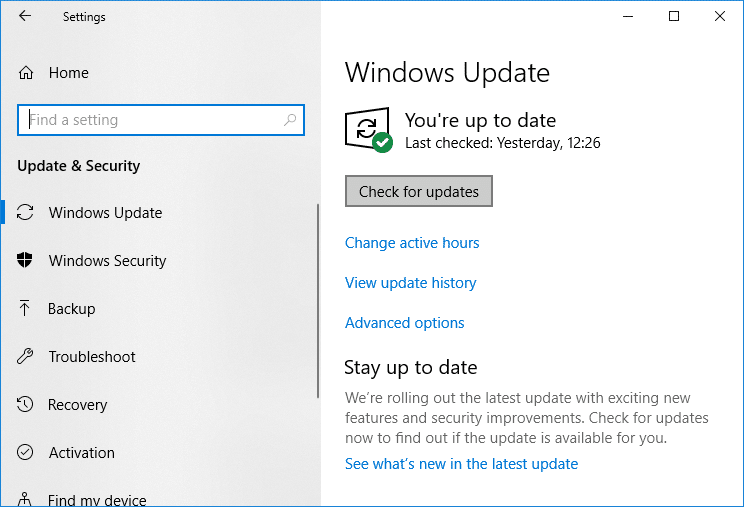
4. Jika ada pembaruan yang tertunda, klik Unduh & Instal pembaruan.
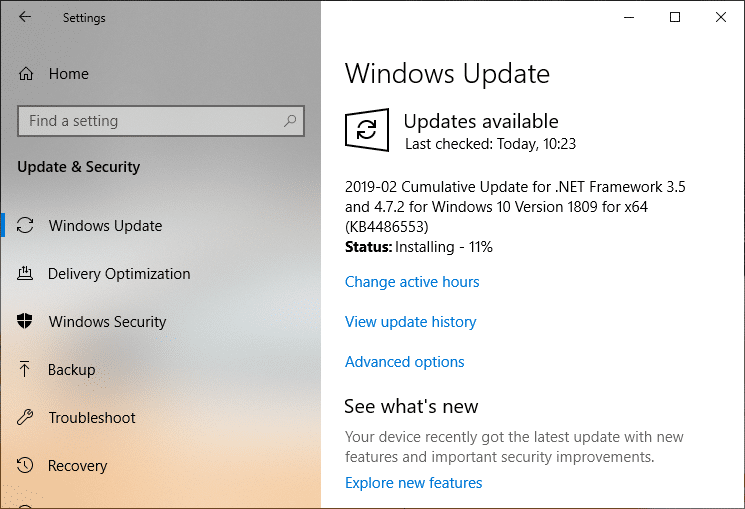
5. Setelah pembaruan diunduh, instal dan Windows Anda akan diperbarui.
Metode 11: Lakukan Boot Bersih
Terkadang perangkat lunak pihak ke-3 dapat bertentangan dengan Windows Store dan oleh karena itu, Anda tidak boleh menginstal aplikasi apa pun dari toko aplikasi Windows. Untuk Memperbaiki Internet Explorer tidak dapat menampilkan kesalahan halaman web , Anda perlu melakukan boot bersih di PC Anda dan mendiagnosis masalah langkah demi langkah.
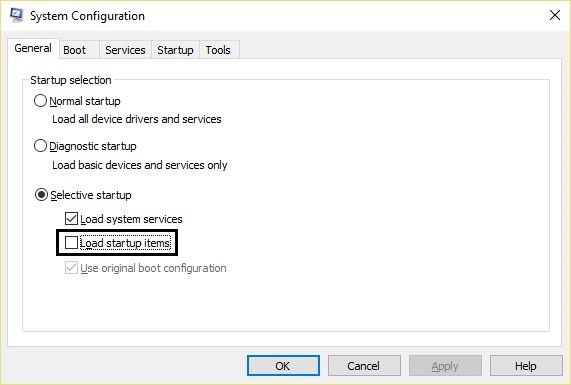
Direkomendasikan:
- Perbaiki Pengaturan Kecerahan Windows 10 Tidak Berfungsi
- Hapus ikon Homegroup dari desktop di Windows 10
- Perbaiki Kesalahan 0x80070002 saat membuat akun email baru
- Perbaiki Kode Kesalahan Windows Store 0x8000ffff
Itu saja Anda telah berhasil Perbaiki Internet Explorer tidak dapat menampilkan kesalahan halaman web jika Anda masih memiliki pertanyaan tentang posting ini jangan ragu untuk bertanya di bagian komentar.
